Использование AirPrint
Вы можете печатать, сканировать и работать с факсом без использования драйверов, отправляя данные с устройств Apple.
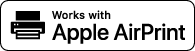
|
Настройки AirPrint
|
|
Функции AirPrint
|
|
Поиск и устранение неисправностей
|
Настройка параметров AirPrint
Можно зарегистрировать информацию, использующуюся для идентификации аппарата, например, имя аппарата и место его установки. Можно также отключить функцию AirPrint на аппарате. Для изменения этих параметров используйте удаленный ИП.
1
Запустите Удаленный ИП и войдите в систему в режиме администратора системы. Запуск Удаленного ИП
2
Выберите команду [Настройки/Регистрация].
Для мобильных устройств iPad, iPhone или iPod touch под словами «щелкнуть/нажать» подразумевается «коснуться».
/b_rui146.gif)
3
Нажмите [Настройки сети]  [Настройки AirPrint].
[Настройки AirPrint].
 [Настройки AirPrint].
[Настройки AirPrint]./b_rui147.gif)
4
Выберите команду [Изменить...].
/b_rui148.gif)
5
Укажите необходимые параметры и нажмите кнопку [OK].
/b_rui139.gif)
[Использовать AirPrint:]
Установите этот флажок, чтобы включить AirPrint. Чтобы отключить AirPrint, снимите этот флажок.
Установите этот флажок, чтобы включить AirPrint. Чтобы отключить AirPrint, снимите этот флажок.
[Имя принтера:]/[Местоположение:]/[Широта:]/[Долгота:]
Введите имя и место установки, чтобы этот аппарат было проще идентифицировать при подключении с устройства Apple. Эта информация особенно полезна при наличии нескольких принтеров с функцией AirPrint.
Введите имя и место установки, чтобы этот аппарат было проще идентифицировать при подключении с устройства Apple. Эта информация особенно полезна при наличии нескольких принтеров с функцией AirPrint.

Если вы установили флажок [Использовать AirPrint:]
Для следующих элементов также будет автоматически установлено значение <Вкл.>.
<Настройки mDNS> для IPv4 и IPv6 Настройка DNS
<Использовать HTTP> Отключение соединения HTTP
<Использовать печать IPP> в <Настройки печати IPP> Изменение настроек функций, доступных с AirPrint
<Использовать Network Link Scan> Изменение настроек функций, доступных с AirPrint
Если изменить значение [Имя принтера:]
Если изменить значение [Имя принтера:], то печать с компьютера Mac, который использовался для печати, может оказаться невозможной. Причина состоит в том, что значение <Имя mDNS> (Настройка DNS) для IPv4 также автоматически изменилось. В этом случае повторно настройте подключение к данному аппарату на компьютере Mac.
6
Перезапустите аппарат.
Выключите аппарат и подождите как минимум 10 секунд, прежде чем включить его снова.
Изменение настроек функций, доступных с AirPrint
Если вы хотите отключить функции, которые вам не нужно использовать с AirPrint, или зашифровать обмен данными, настройте необходимые параметры на панели управления.
Изменение настроек печати и факса
Для печати и отправки факсов с помощью AirPrint используется протокол IPP.
|
Включение и выключение функции
Вы можете указать, выполнять ли печать и отправку факсов с помощью AirPrint. Заводская настройка по умолчанию — [Вкл.].
Войдите в удаленный ИП в режиме администратора системы (Запуск Удаленного ИП)
 [Настройки/Регистрация] [Настройки/Регистрация]  [Настройки сети] [Настройки сети]  [Настройки TCP/IP] [Настройки TCP/IP]  [Настройки печати IPP] [Настройки печати IPP]  [Изменить...] [Изменить...]  снимите или установите флажок [Использовать печать IPP] снимите или установите флажок [Использовать печать IPP]  [OK] [OK] |
|
Изменение параметра TLS
Вы можете указать, нужно ли зашифровывать данные с использованием TLS при печати или отправке факсов с помощью AirPrint. Заводская настройка по умолчанию — [Вкл.].
 Когда аппарат подключен к Mac по USB, установите для [Использовать TLS] значение [Вкл.].
Войдите в удаленный ИП в режиме администратора системы (Запуск Удаленного ИП)
 [Настройки/Регистрация] [Настройки/Регистрация]  [Настройки сети] [Настройки сети]  [Настройки TCP/IP] [Настройки TCP/IP]  [Настройки печати IPP] [Настройки печати IPP]  [Изменить...] [Изменить...]  снимите или установите флажок [Использовать TLS] снимите или установите флажок [Использовать TLS] [OK] [OK] |
Изменение параметров сканирования
Вы можете включить или отключить функцию сканирования, доступную при использовании AirPrint. Заводская настройка по умолчанию — <Вкл.>.
<Меню> <Настройки сети>
<Настройки сети>  <Настройки TCP/IP>
<Настройки TCP/IP>  <Использовать Network Link Scan>
<Использовать Network Link Scan>  Выберите <Выкл.> или <Вкл.>
Выберите <Выкл.> или <Вкл.> 
/b_key_home18.gif)
 <Настройки сети>
<Настройки сети>  <Настройки TCP/IP>
<Настройки TCP/IP>  <Использовать Network Link Scan>
<Использовать Network Link Scan>  Выберите <Выкл.> или <Вкл.>
Выберите <Выкл.> или <Вкл.> 
/b_key_home18.gif)
Отображение экрана AirPrint
Можно также отобразить экран AirPrint, с помощью которого можно не только получить доступ к параметрам AirPrint, но и просмотреть информацию о расходных материалах, например о бумаге и картридже с тонером. Также на этом экране можно настроить параметры функции безопасности (Шифрование данных, передаваемых на мобильные устройства Apple, с помощью TLS).
1
Нажмите [System Preferences] (Настройки системы) на док-панели рабочего стола  [Printers & Scanners] (Принтеры и сканеры).
[Printers & Scanners] (Принтеры и сканеры).
 [Printers & Scanners] (Принтеры и сканеры).
[Printers & Scanners] (Принтеры и сканеры).2
Выберите данный аппарат и щелкните [Options & Supplies] (Опции и расходные материалы).
3
Щелкните [Show Printer Webpage] (Показать веб-страницу принтера).
4
Подключитесь к Удаленному ИП.
Чтобы изменить параметры AirPrint, войдите в систему в режиме администратора системы
.
.
Появится окно AirPrint.
/b_rui138.gif)
Товарные знаки
Apple, Bonjour, iPad, iPhone, iPod touch, Mac, Mac OS, Mac OS X и Safari являются зарегистрированными товарными знаками корпорации Apple Inc. в США и других странах. AirPrint и логотип AirPrint являются товарными знаками компании Apple.